
时间:2021-01-31 06:53:18 来源:www.win10xitong.com 作者:win10
现在在我们不管是在工作还是在娱乐的时候,都离不开电脑,使用得越多,遇到的问题就越多,比如win10设置里找不到安全中心的问题。我们发现还是有很多用户会碰到win10设置里找不到安全中心的情况。我们需要怎么办呢?小编今天想到一个解决的思路:1、按 Win+R 打开运行窗口,在窗口中输入services.msc 打开服务选项。2、在服务中找到 Security Center 服务,检查该服务是否被禁用或者延迟,如果有我们直接右键启动或者双击打开进行恢复该服务就可以很好的处理了.为了让大家更好的解决win10设置里找不到安全中心问题,我们下面就带来了很详细的详尽处理步骤。
推荐系统下载:深度系统Win10专业版
在win10设置中找不到安全中心怎么办
1.按Win R打开运行窗口,在窗口中输入services.msc打开服务选项。
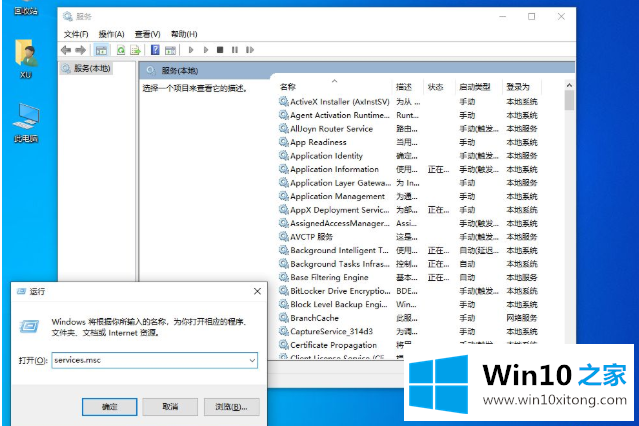
2.在服务中找到安全中心服务,检查服务是否被禁用或延迟,如果是,我们可以直接右键单击启动或双击打开恢复服务。
3.如果以上方法无法操作,按Win R打开注册表编辑器,分别展开以下键值:HKEY _ local _ machine \ system \ current controlset \ services \ wscsvc。
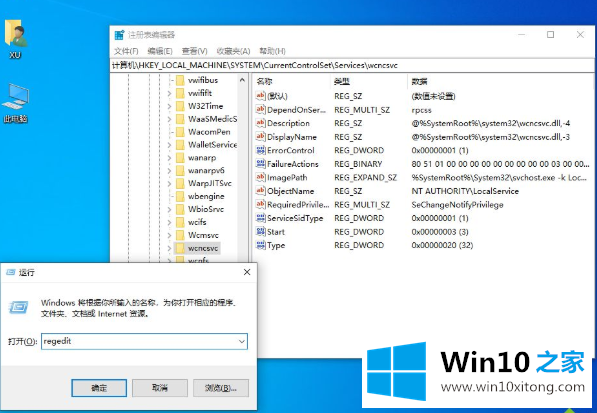
4.双击start键,将参数更改为2,保存后直接重启电脑。
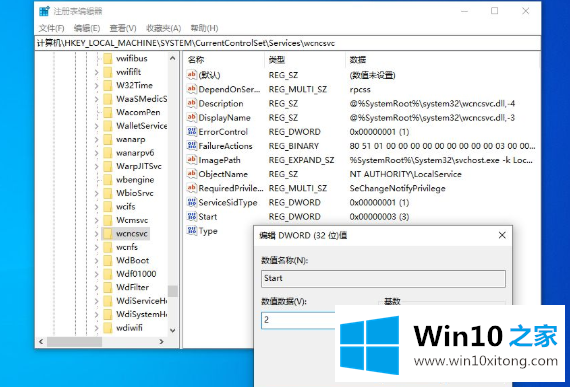
以上是win10设置中找不到安全中心的详细解决方案。如果不行,建议重装系统解决。
在这里,小编再告诉大家,如果遇到了win10设置里找不到安全中心的问题,不要着急,可以通过以上的方法尝试解决,如果你还需要下载电脑系统,请继续关注本站